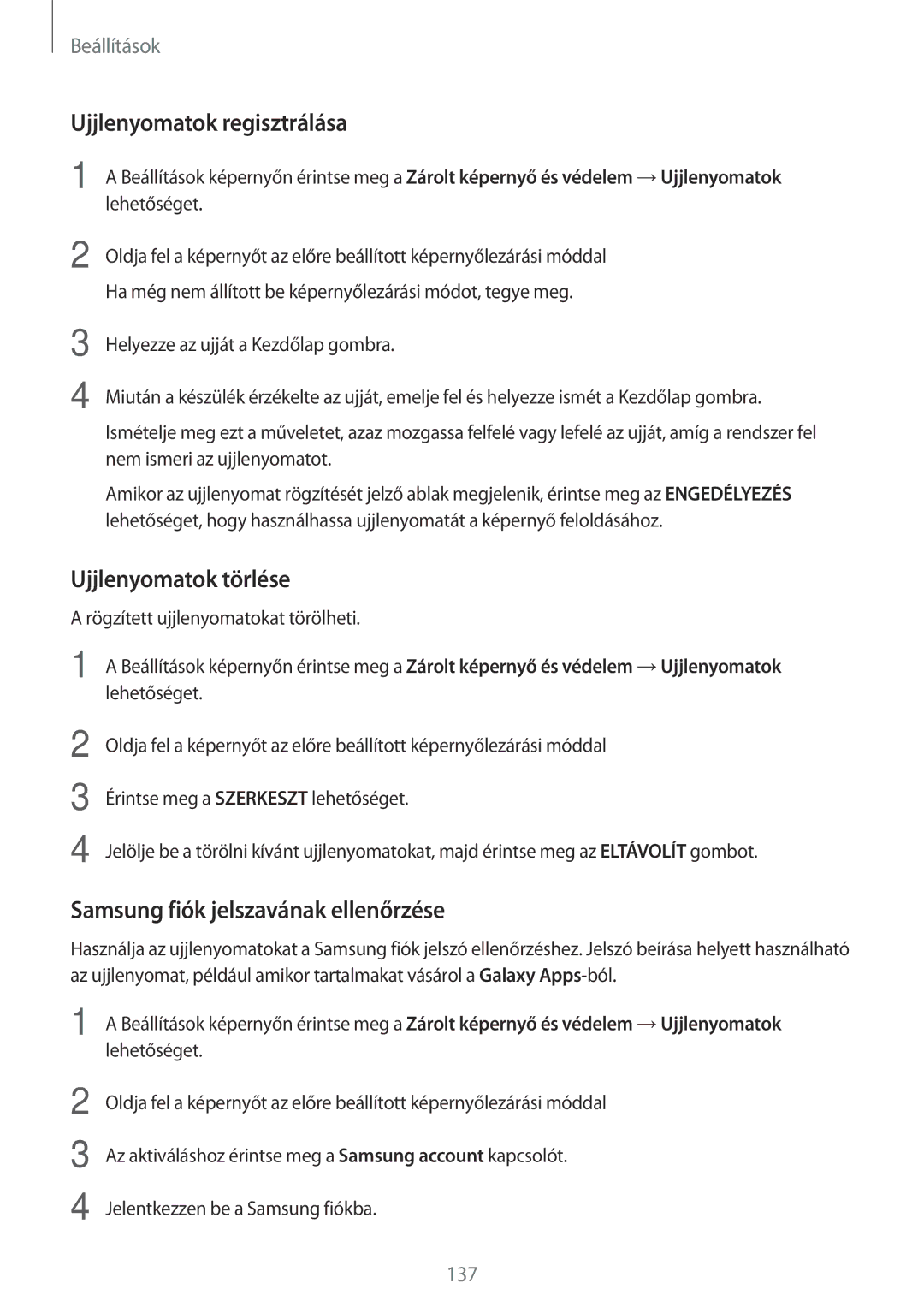Beállítások
Ujjlenyomatok regisztrálása
1
2
A Beállítások képernyőn érintse meg a Zárolt képernyő és védelem →Ujjlenyomatok lehetőséget.
Oldja fel a képernyőt az előre beállított képernyőlezárási móddal
Ha még nem állított be képernyőlezárási módot, tegye meg.
3
4
Helyezze az ujját a Kezdőlap gombra.
Miután a készülék érzékelte az ujját, emelje fel és helyezze ismét a Kezdőlap gombra.
Ismételje meg ezt a műveletet, azaz mozgassa felfelé vagy lefelé az ujját, amíg a rendszer fel nem ismeri az ujjlenyomatot.
Amikor az ujjlenyomat rögzítését jelző ablak megjelenik, érintse meg az ENGEDÉLYEZÉS lehetőséget, hogy használhassa ujjlenyomatát a képernyő feloldásához.
Ujjlenyomatok törlése
A rögzített ujjlenyomatokat törölheti.
1 A Beállítások képernyőn érintse meg a Zárolt képernyő és védelem →Ujjlenyomatok lehetőséget.
2
3
4
Oldja fel a képernyőt az előre beállított képernyőlezárási móddal
Érintse meg a SZERKESZT lehetőséget.
Jelölje be a törölni kívánt ujjlenyomatokat, majd érintse meg az ELTÁVOLÍT gombot.
Samsung fiók jelszavának ellenőrzése
Használja az ujjlenyomatokat a Samsung fiók jelszó ellenőrzéshez. Jelszó beírása helyett használható az ujjlenyomat, például amikor tartalmakat vásárol a Galaxy
1 A Beállítások képernyőn érintse meg a Zárolt képernyő és védelem →Ujjlenyomatok lehetőséget.
2
3
4
Oldja fel a képernyőt az előre beállított képernyőlezárási móddal
Az aktiváláshoz érintse meg a Samsung account kapcsolót. Jelentkezzen be a Samsung fiókba.
137